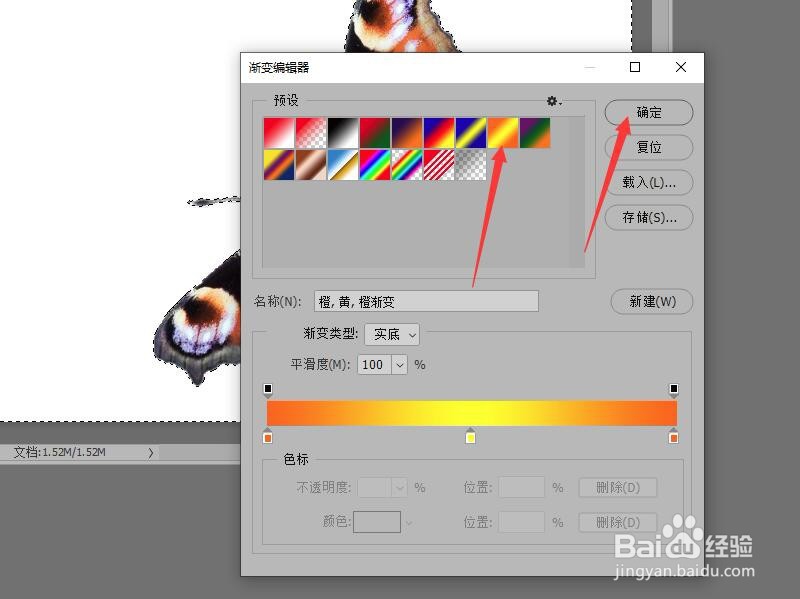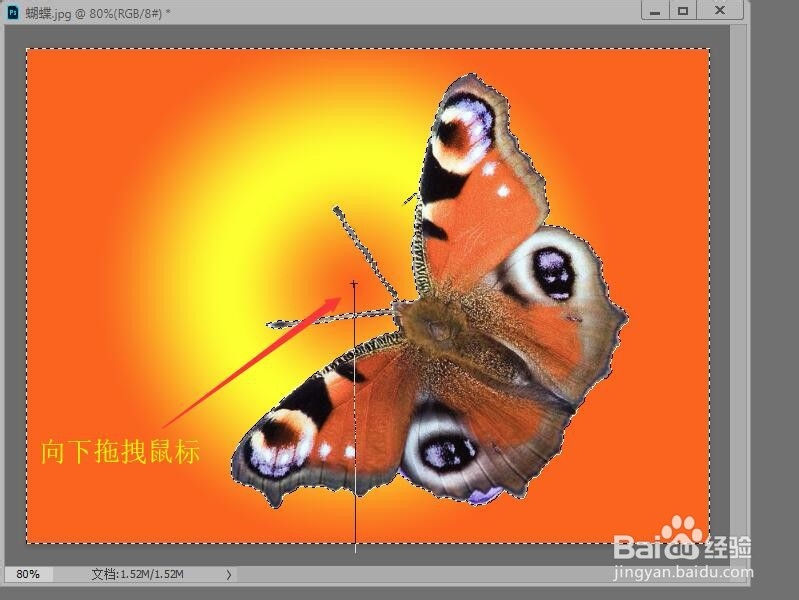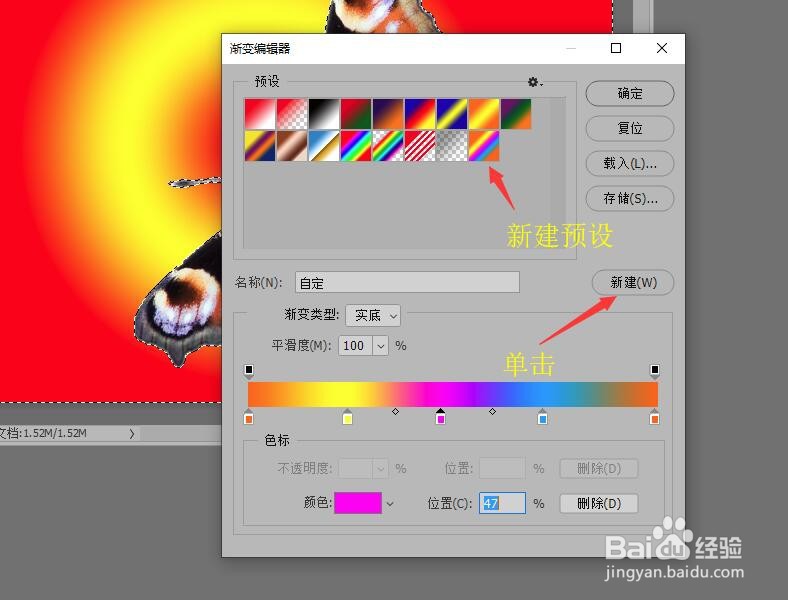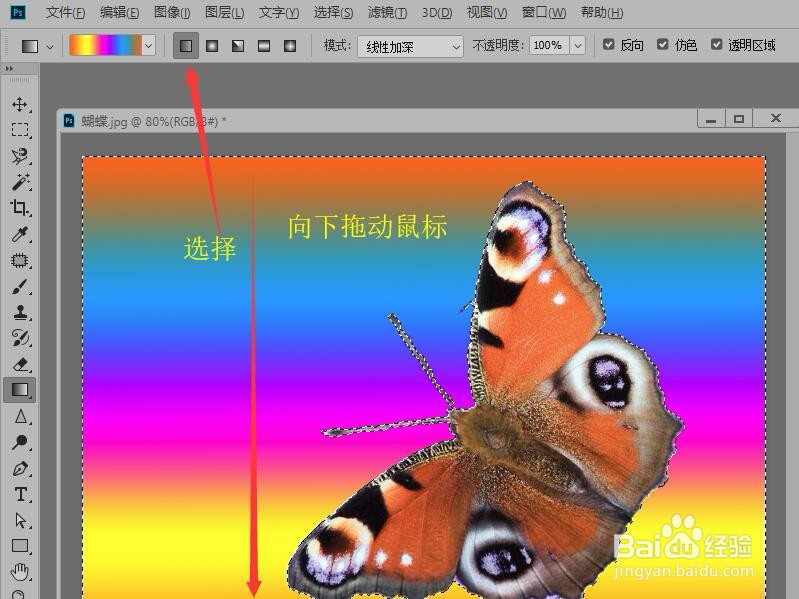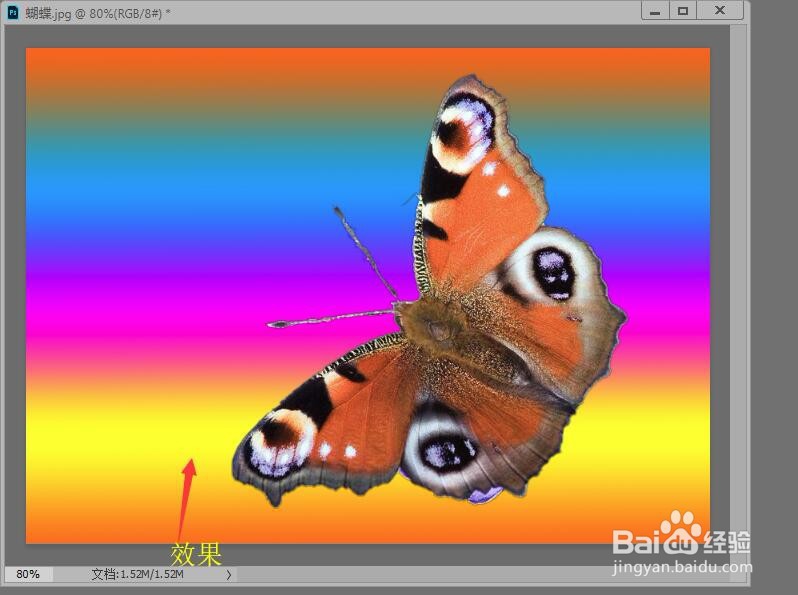1、打开图像文档——蝴蝶.jpg。
2、在工具箱中选择【魔棒工具】,在选项栏中,单击【添加到选区】按钮,然后单击图像背景部分建立选区。
3、在工具箱中选择【渐变工具】,选择选项栏中的【径向渐变】,单击渐变样式下拉三角。
4、在渐变编辑器对话框中,选择预设中的‘橙黄橙’渐变,单击【确定】按钮。
5、在图像的中部单击鼠标并向下拖动,可以为图像添加渐变色。
6、在渐变编辑器对话框中设置好渐变色后,单击【新建】按钮,可以将其加入到预设列表中。
7、在选项栏中,设置【线性渐变】,在图像中由上到下拖在鼠标,可以填充线性渐变色。
8、按Ctrl+D取消选区后,可以看到填充渐变色的效果。